2.3.3 放置用户自定义特征
2025年09月26日
2.3.3 放置用户自定义特征
先创建图2.3.20所示的模型,然后按下列步骤放置前面创建的UDF。
Step1.先将工作目录设置至D:\creo2.2\work\ch02\ch02.03,然后打开文件udf_place.prt。
Step2.单击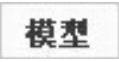 功能选项卡
功能选项卡 区域中的“用户定义特征”按钮
区域中的“用户定义特征”按钮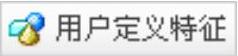 ,在系统弹出的“打开”对话框中打开文件udf_rib.gph。
,在系统弹出的“打开”对话框中打开文件udf_rib.gph。
Step3.在图2.3.21所示的“插入用户定义的特征”对话框中选中 和
和 复选框,然后单击
复选框,然后单击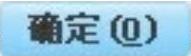 按钮,系统将会在子窗口中显示参考零件。
按钮,系统将会在子窗口中显示参考零件。
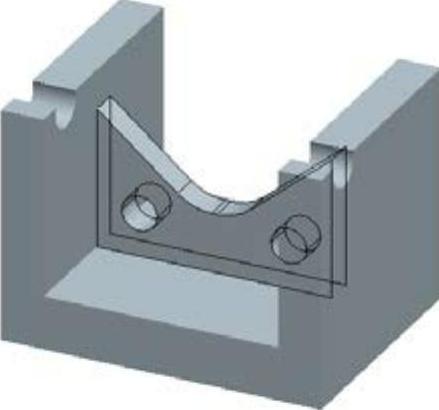
图2.3.20 创建模型
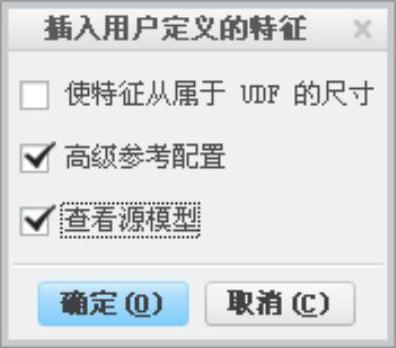
图2.3.21 “插入用户定义的特征”对话框
Step4.在当前的零件模型上选取放置UDF的对应参考。
①此时系统弹出UDF参考模型的窗口和图2.3.22所示的“用户定义的特征放置”对话框。
②定义第一个放置参考。此时如果含有UDF参考模型的窗口显示为整屏,应将该窗口边界调小,以便看到后面的工作模型。请注意参考模型中的第一个原始参考(FRONT基准平面)会加亮,可在当前零件模型上选取对应的参考(FRONT基准平面)。
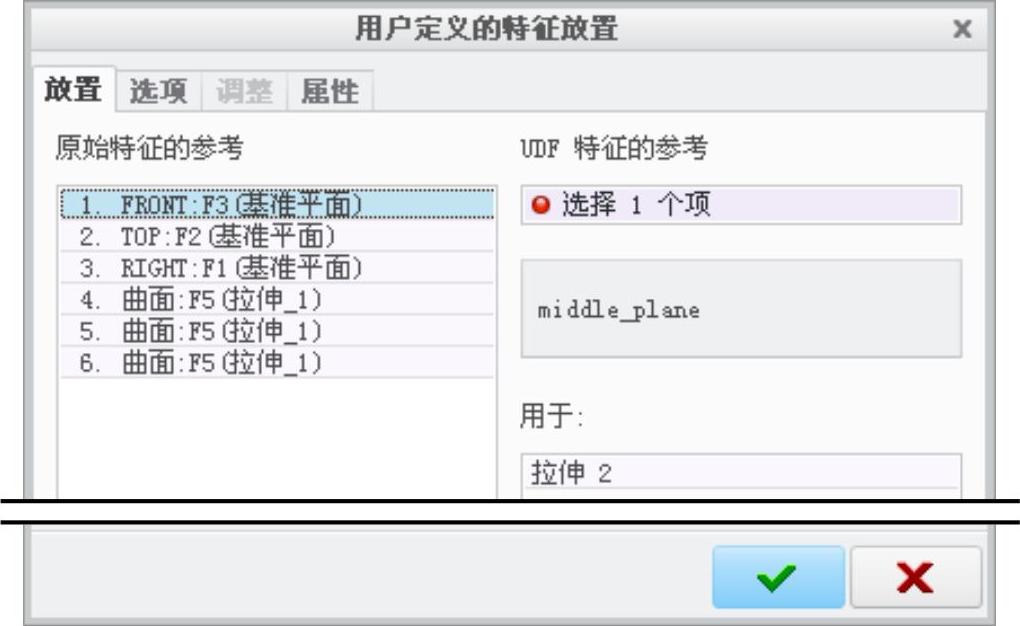
图2.3.22 “用户定义的特征放置”对话框(一)
③定义第二个放置参考。
a)在图2.3.23所示的“用户定义的特征放置”对话框(二)的 区域中,选取原始特征的第二个参考
区域中,选取原始特征的第二个参考 ,则该参考面在参考模型上加亮。
,则该参考面在参考模型上加亮。
b)在当前模型上选取TOP基准平面,该基准平面将与参考模型上的加亮参考面相对应。
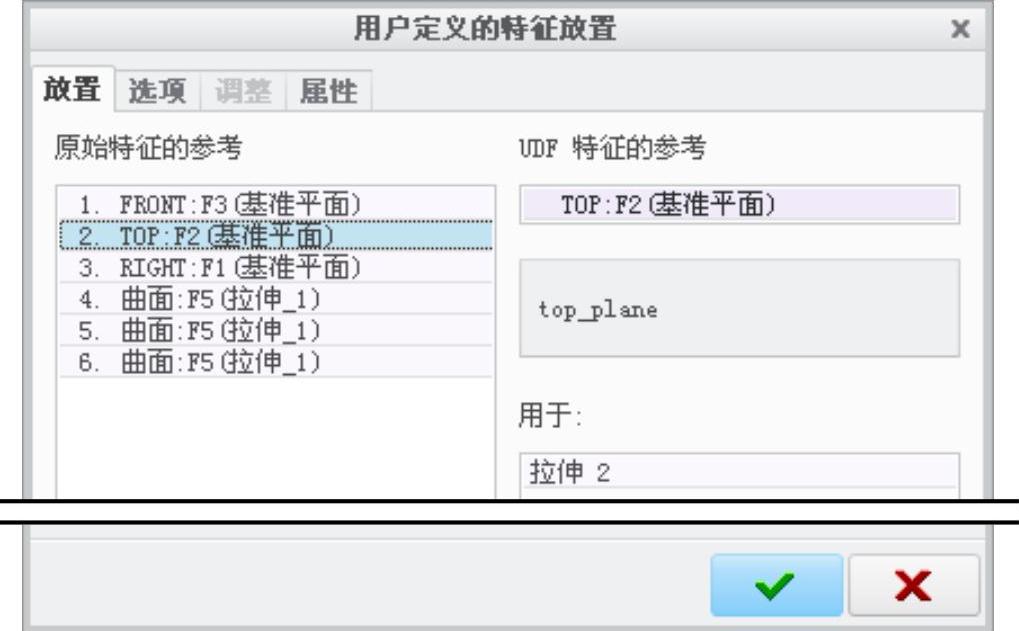
图2.3.23 “用户定义的特征放置”对话框(二)
④按照同样的操作方法,在模型上选择其他的参考,详细操作过程如图2.3.24所示。至此,工作模型上的六个参考已全部被选取。
⑤在“用户定义的特征放置”对话框中单击“完成”按钮 。
。

图2.3.24 放置UDF操作过程
